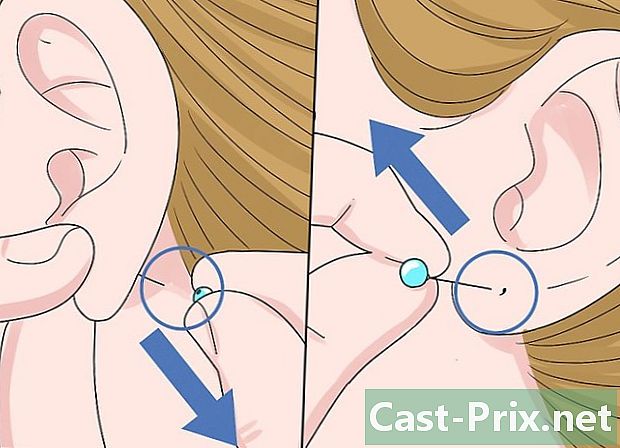Hvordan bruke Apple Maps
Forfatter:
Peter Berry
Opprettelsesdato:
20 August 2021
Oppdater Dato:
1 Juli 2024

Innhold
I denne artikkelen: Finn et sted Se rutene Få rutene trinn for trinn
Vet du ikke hvordan du bruker den nye Apple Maps-appen som erstattet Google Maps på Apple-enheter? Så denne guiden er noe for deg.
stadier
Metode 1 Finn et sted
-
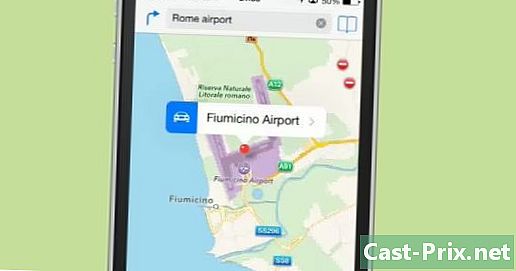
Åpne Apple Maps og skriv inn en adresse eller navnet på et sted i søkefeltet. Dette kan være en spesifikk adresse eller navnet på en by. Klikk på søk. -
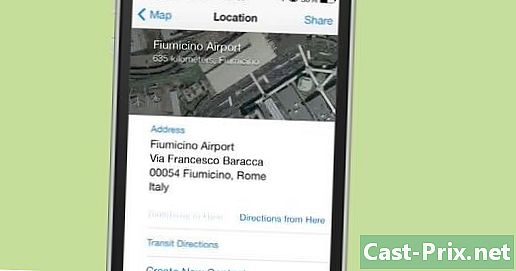
Hvis det er mer enn ett resultat, vil flere punkter vises på kartet. For å utforske et bestemt sted ytterligere, trykk ganske enkelt på punktet og klikk på pilen som vises.- Hvis det er et salgssted, kan du lese anmeldelser og se bilder direkte i appen.
- Hvis det er et salgssted, kan du lese anmeldelser og se bilder direkte i appen.
-
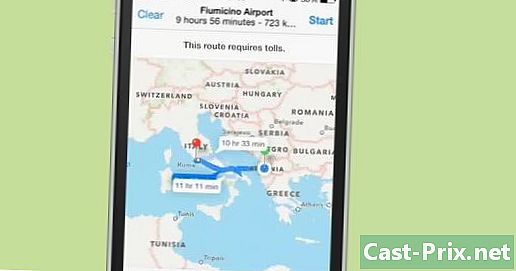
Hvis du vil søke etter veibeskrivelse til dette stedet fra det gjeldende stedet, klikker du bare på fanen informasjon så videre Ruter herfra. Klikk deretter vei.
Metode 2 Se rutene
-
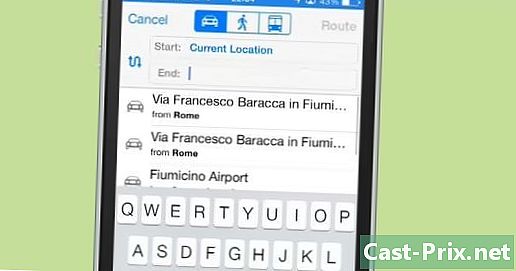
Klikk på pilknappen nær søkefeltet. -
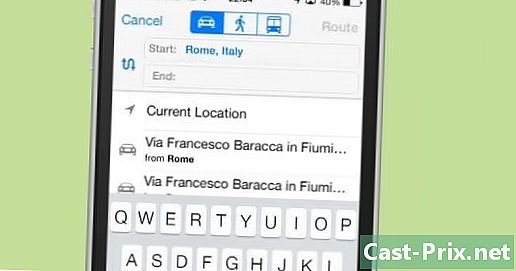
Definer avreisestedet. Utgangspunktet blir automatisk satt til din nåværende beliggenhet. Hvis du vil velge et annet startpunkt, fjerner du dette alternativet og skriver inn plasseringen du ønsker. -
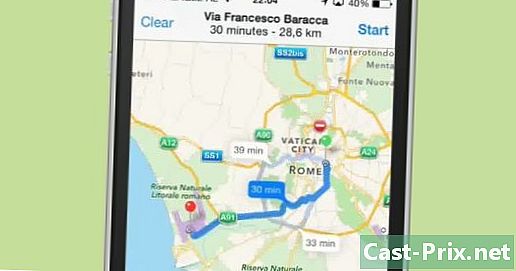
Skriv inn destinasjonen.- Hvis du vil reversere opprinnelse og destinasjon (for eksempel å finne returveien), klikker du på den bølgete pilknappen ved siden av adressene.
- Hvis du ønsker å få veibeskrivelse til fots eller med offentlig transport, klikker du på personen eller bussknappen, avhengig av hvilken rute du ønsker. Disse knappene er øverst på siden.
- Hvis du vil reversere opprinnelse og destinasjon (for eksempel å finne returveien), klikker du på den bølgete pilknappen ved siden av adressene.
-
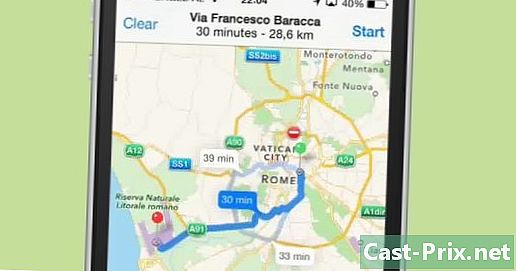
Klikk på vei. Dette vil gi deg en oversikt over turen, som du kan zoome inn og ut. -
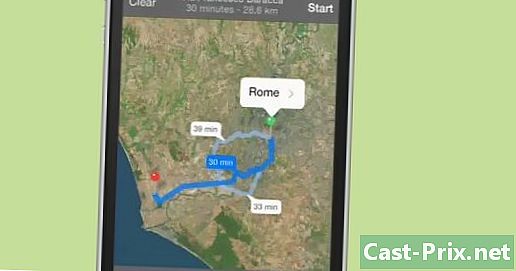
Klikk i nedre høyre hjørne for å se flere alternativer:- Klikk på skrive ut for å skrive ut ruten fra en Air-skriver i nærheten.
- Klikk på Vis trafikk å se veier og veier med stor trafikk.
- Klikk på standard, hybrid eller satellitt for å endre forhåndsvisningen på kartet. Standard-alternativet vil bare gi deg veiene, Satellite vil gi deg en satellittvisjon med bygninger og grønne områder, og Hybrid vil gi deg en blanding av begge deler.
- Klikk på skrive ut for å skrive ut ruten fra en Air-skriver i nærheten.
-
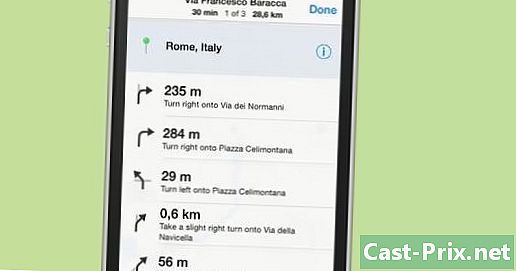
Klikk på alternativene nederst til venstre for å justere forhåndsvisningen.- Klikk på pilen for å se din nåværende beliggenhet.
- Klikk på ikonet for å se bygninger i 3D. Apple Maps-bilder lages ved hjelp av vektorer, slik at du kan se bilder fra flere vinkler.
- Klikk på knappen med ikonet på en liste for å se rutene dine som en liste.
- Klikk på pilen for å se din nåværende beliggenhet.
Metode 3 Få trinn trinn
-
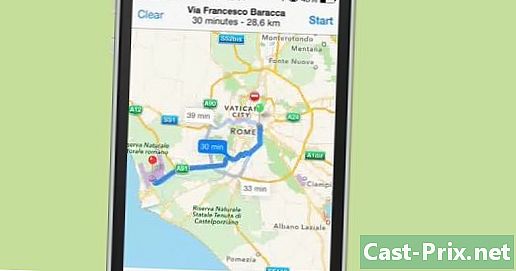
Søk etter ruter med samme metode som beskrevet ovenfor. -
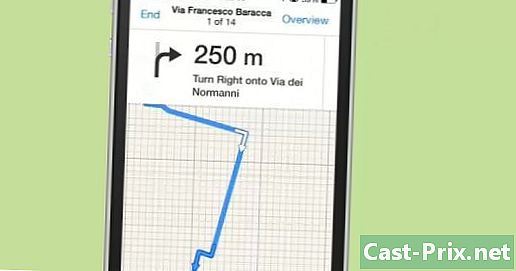
Klikk på start i øverste høyre hjørne. -
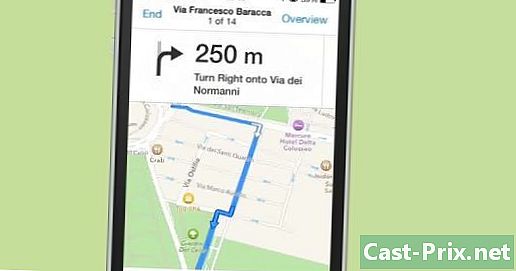
Begynn å kjøre. Når du har fullført en instruksjon, vil telefonen automatisk gi deg neste instruksjon.